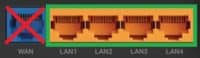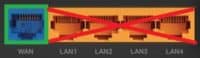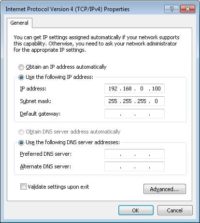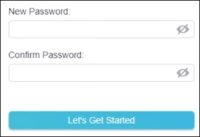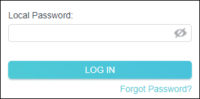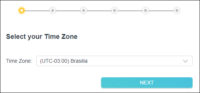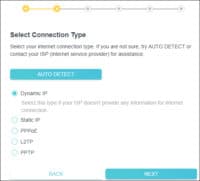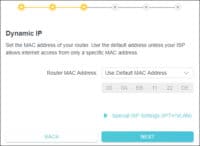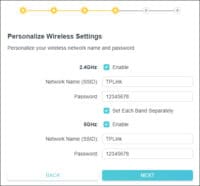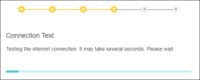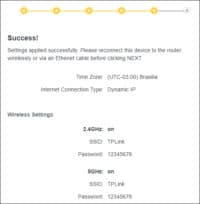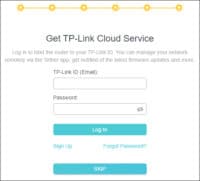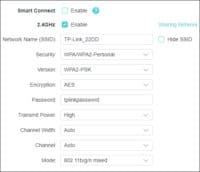Настройка роутера tp link archer ax20
Актуальный роутер, учитывая то, что технологии не стоят на месте, — это полноценный участник вашего игрового сетапа, от которого во многом будет зависеть ваша успешность на виртуальных полях боя. И сегодня мы рассмотрим как раз такой вариант — двухдиапазонный роутер с поддержкой Wi-Fi 6 TP-LINK Archer AX20.
Но для начала давайте устроим небольшой ликбез по поводу Wi-Fi 6 — что это за зверь такой? Прежде всего, IEEE 802.11ax (Wi-Fi 6) — это новейший стандарт, главная цель которого обеспечить пользователям более быстрый и стабильный беспроводной интернет. В связи с растущим объемом трафика и источников Wi-Fi сигнала, это не такая уж и тривиальная задача.
Если вкратце, то тут у нас во много раз выше скорость (до 9,6 Гбит/с), выше пропускная способность (в 4 раза выше), выше уровень модуляции 1024-QAM (на 25% быстрее, чем 256-QAM), скорость и надёжность выше в 1,1 раза (символ OFDM длиннее в 4 раза), а также ширина канала – 160 МГц в одном потоке.
В общем, суть вы уловили — очень много всяких больше, выше, сильнее и стабильнее. А теперь давайте про сам девайс.
Поставляется устройство в коробке из плотного картона, на которой весьма подробно расписано, с чем нам тут придется иметь дело. Правда, расписано все на английском языке, однако на лицевой части есть стикер на русском: гигабитный Wi-Fi 6, технология OFDMA, увеличенное покрытие Wi-Fi, гигабитные порты, USB хранилище, повышенная безопасность и мобильное приложение.
Комплект поставки ограничивается самим девайсом с подключенными антеннами (4 штуки), адаптером и кучей всевозможных бумажек.
Визуально Archer AX20 выглядит весьма футуристично. Удлиненный корпус представляет из себя компиляцию из разного пластика — обычного черного матового с глянцем. Часть площади крышки занимает вентиляционная решетка, еще больше (вентиляционной решетки) можно найти на основании устройства.
Установить роутер можно как на горизонтальную поверхность, так и при помощи гвоздей/шурупов — на стенку.
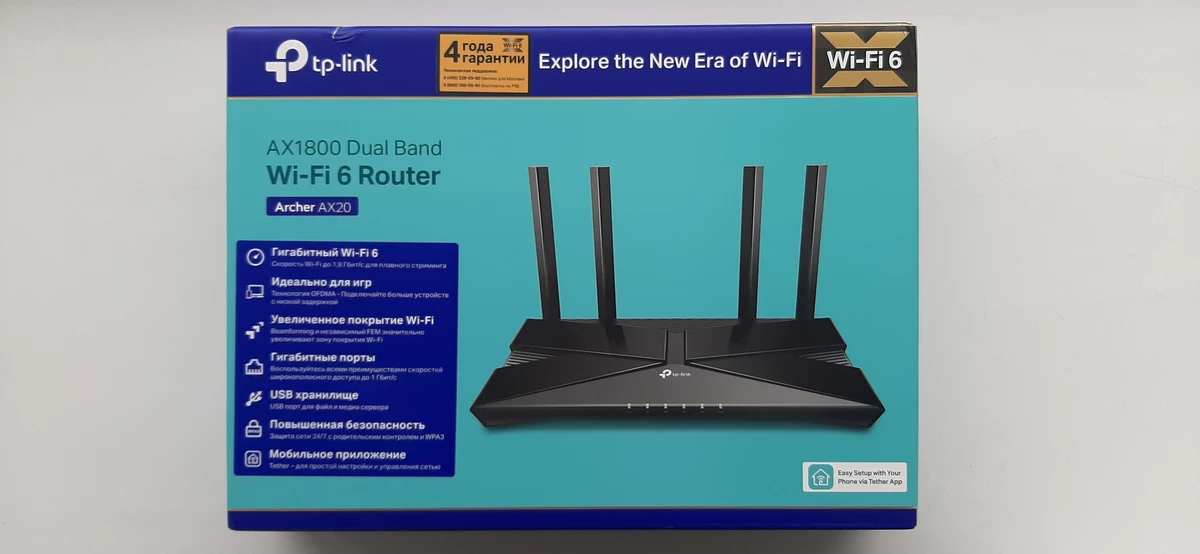
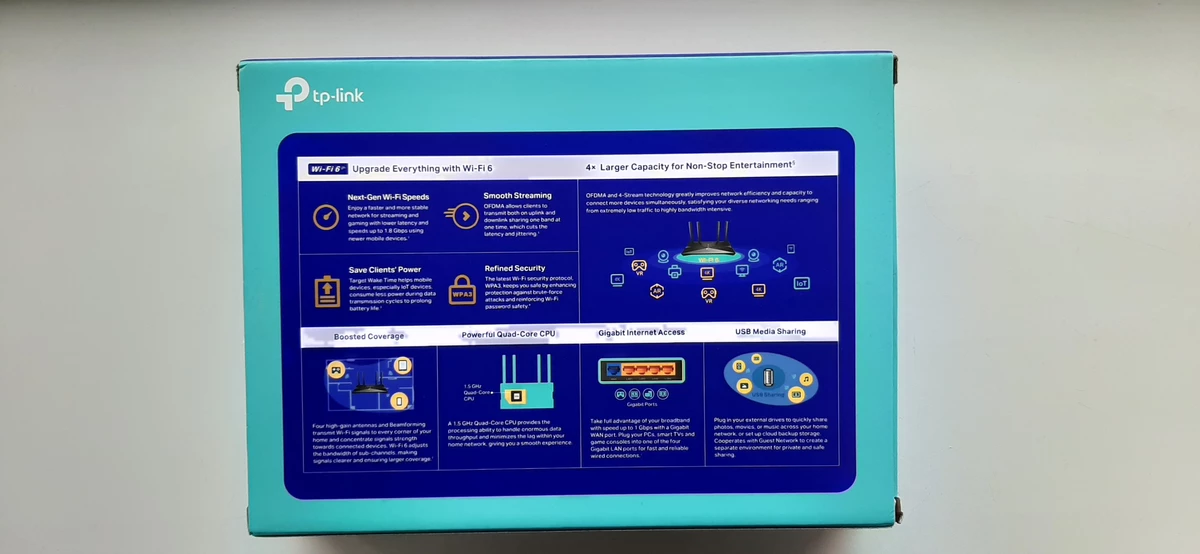
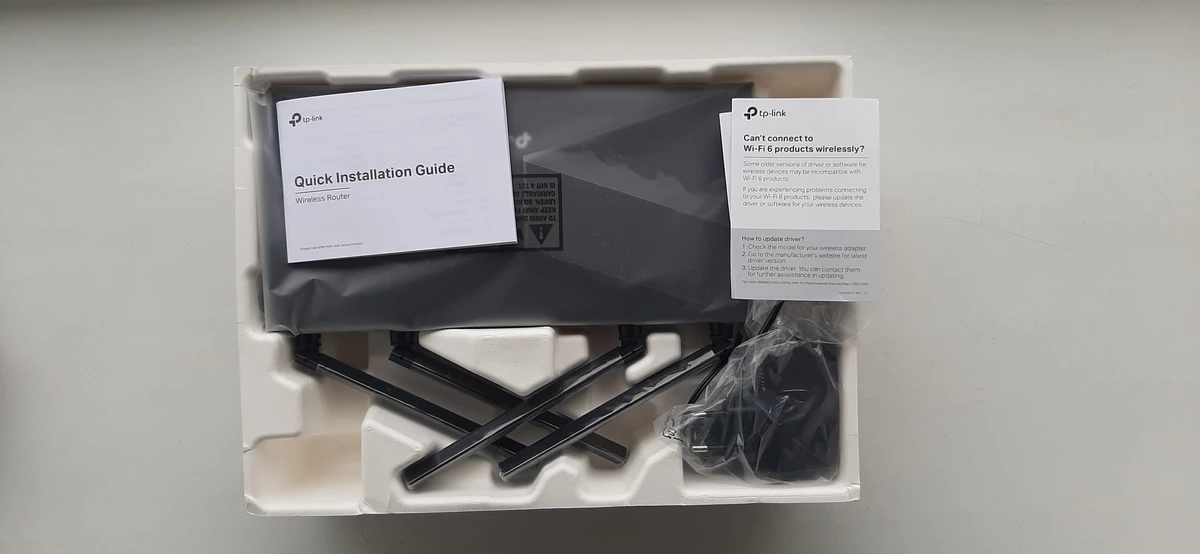

На панели разъемов у нас: четыре гигабитных LAN и один WAN, разъем питания, скрытая кнопка перезагрузки и сброса настроек, кнопки выключения светодиодных индикаторов WPS/Wi-Fi и питания. При помощи вышеупомянутых индикаторов можно контролировать работу роутера, причем, отдельные индикаторы отвечают за два диапазона.
Также в наличии USB 2.0 разъем. Он, как несложно догадаться, предназначен для подключения любого подходящего внешнего накопителя. Что особенно приятно: доступ к подключенному накопителю можно сделать общим, то есть подключили флешку и расшарили ее на все устройства, сделав своеобразное облачное хранилище. Не ново, но весьма удобно.
Как я уже упоминал, в устройстве используется 4 антенны. Мощность передатчика — 20 дБм. При этом присутствует поддержка технологии Beamforming с высоким усилением, которая помогает обеспечить оптимальный уровень приема по всей вашей жилплощади. Сам же Archer AX20 может работать не только в режиме роутера, но и в режиме точки доступа.
То есть при переключении WAN порт роутера становится LAN портом, и вы получаете пять (на самом деле четыре — один на подключение к основному роутеру) портов для локальной сети.
В плане подключения TP-LINK Archer AX20 граничит с устройствами plug and play (я утрирую, но не сильно). При первом подключении мы сразу же попадаем на страничку первоначальной настройки маршрутизатора, где нужно указать всю основную информацию. А вот для дальнейшего использования категорически рекомендуется мобильное приложение TP-Link Tether.
Разумеется, заблаговременно необходимо создать аккаунт в системе TP-Link, ибо без него управлять роутером удаленно не получится.
Тут же (в приложении) есть возможность включить режим Smart Connect, который позволяет устройствам динамически перестраиваться на диапазон (2,4 ГГц и 5 ГГц) с более высокой скоростью и лучшим сигналом. Также можно отключить светодиодные индикаторы или настроить автоматическое включение/выключение, активировав «ночной» режим работы.
Тем не менее, для более тонкой настройки все равно придется пользоваться веб-панелью.

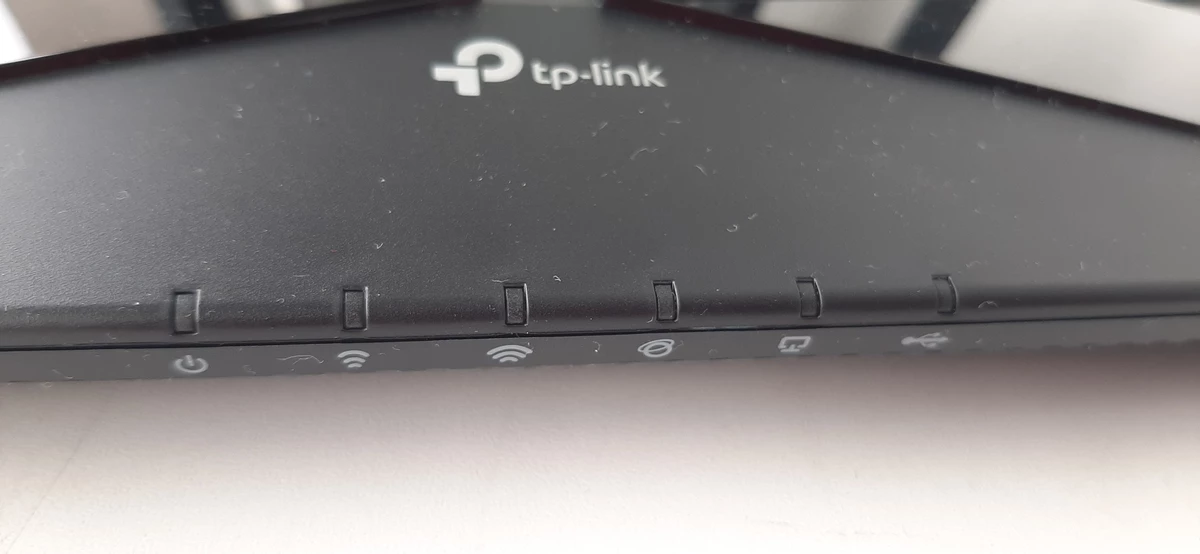
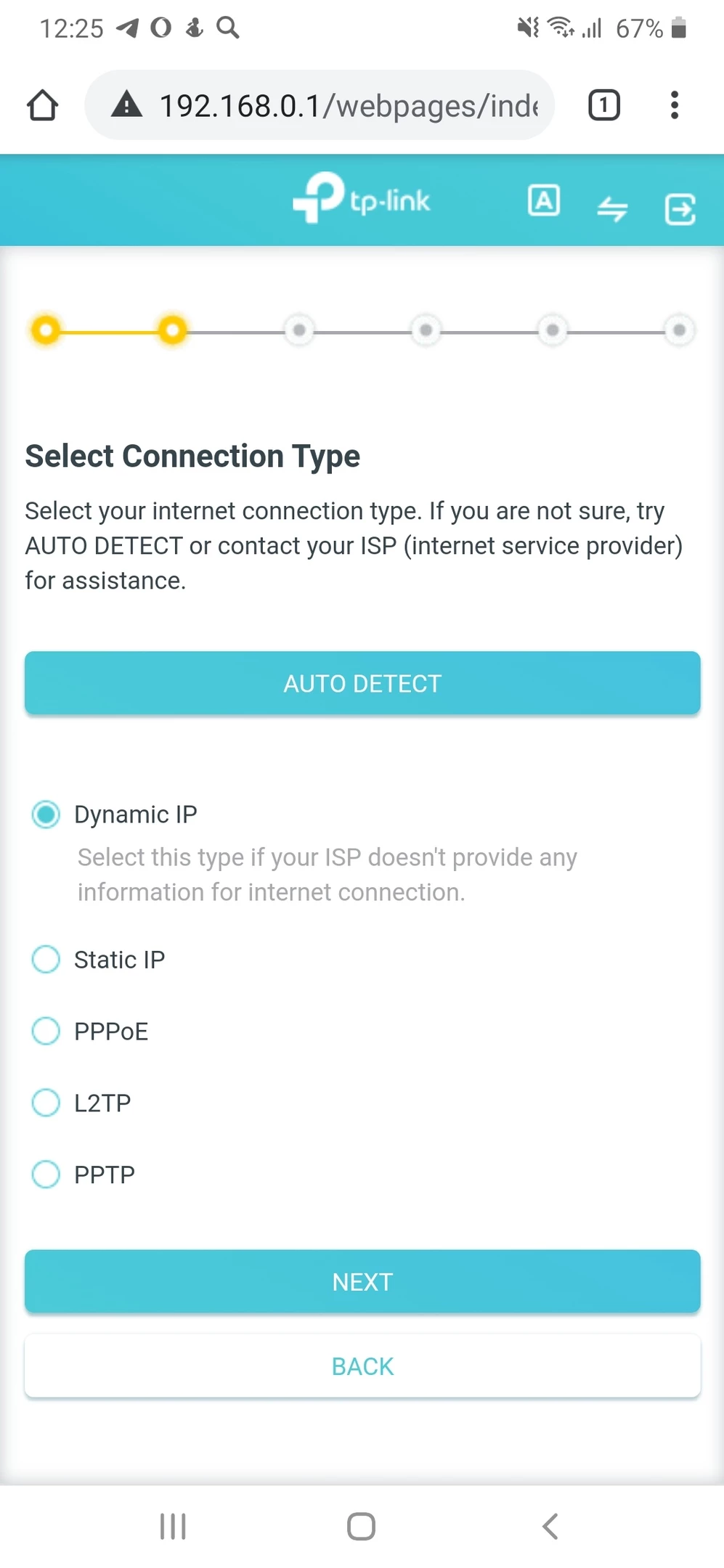
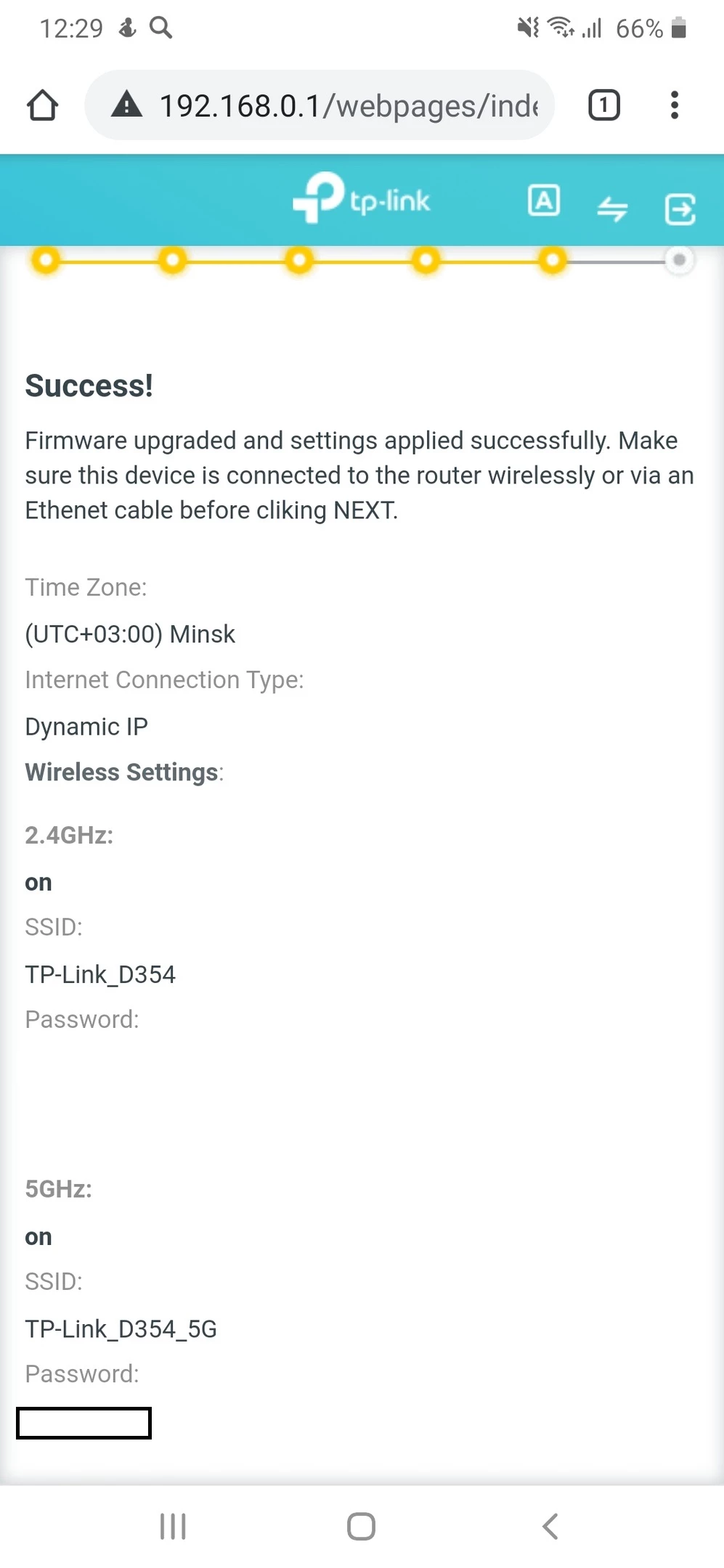

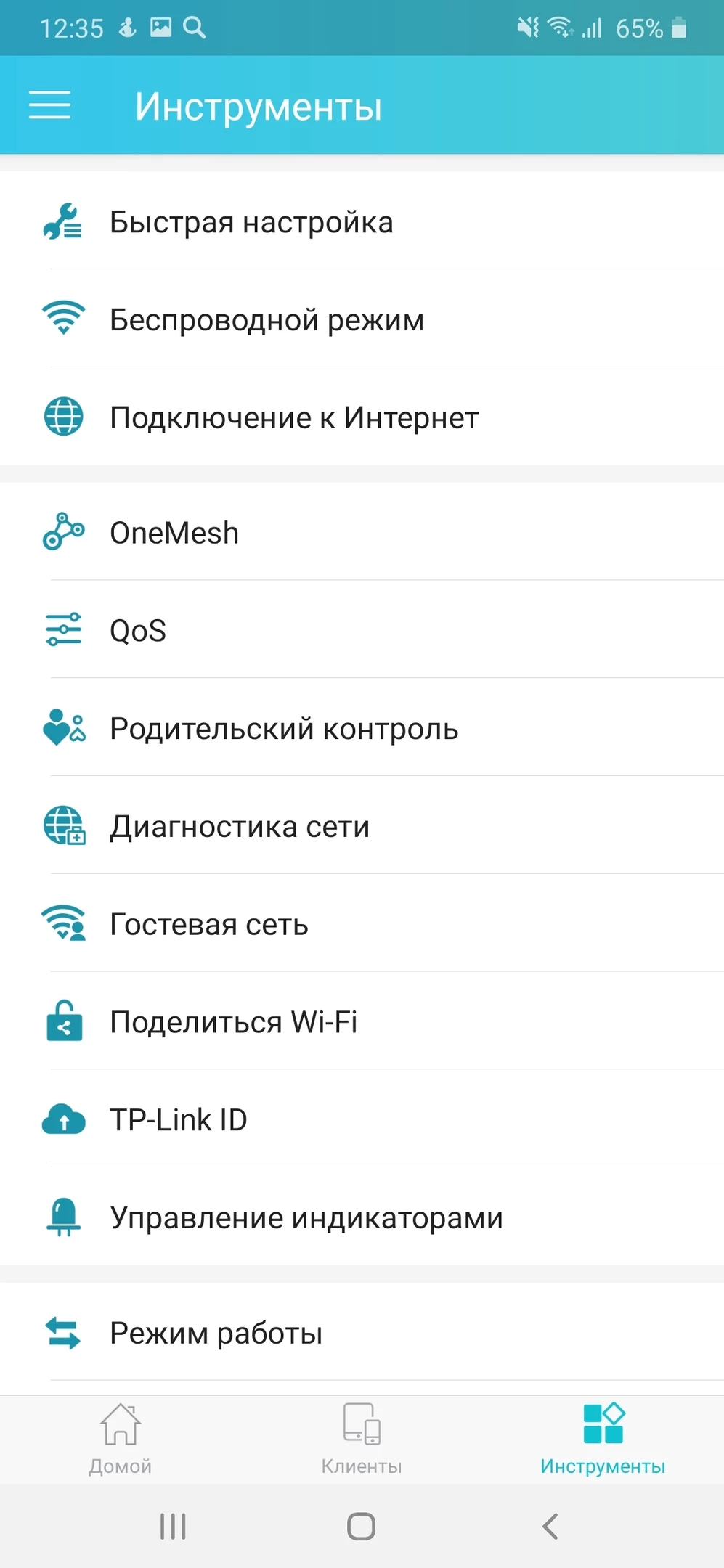
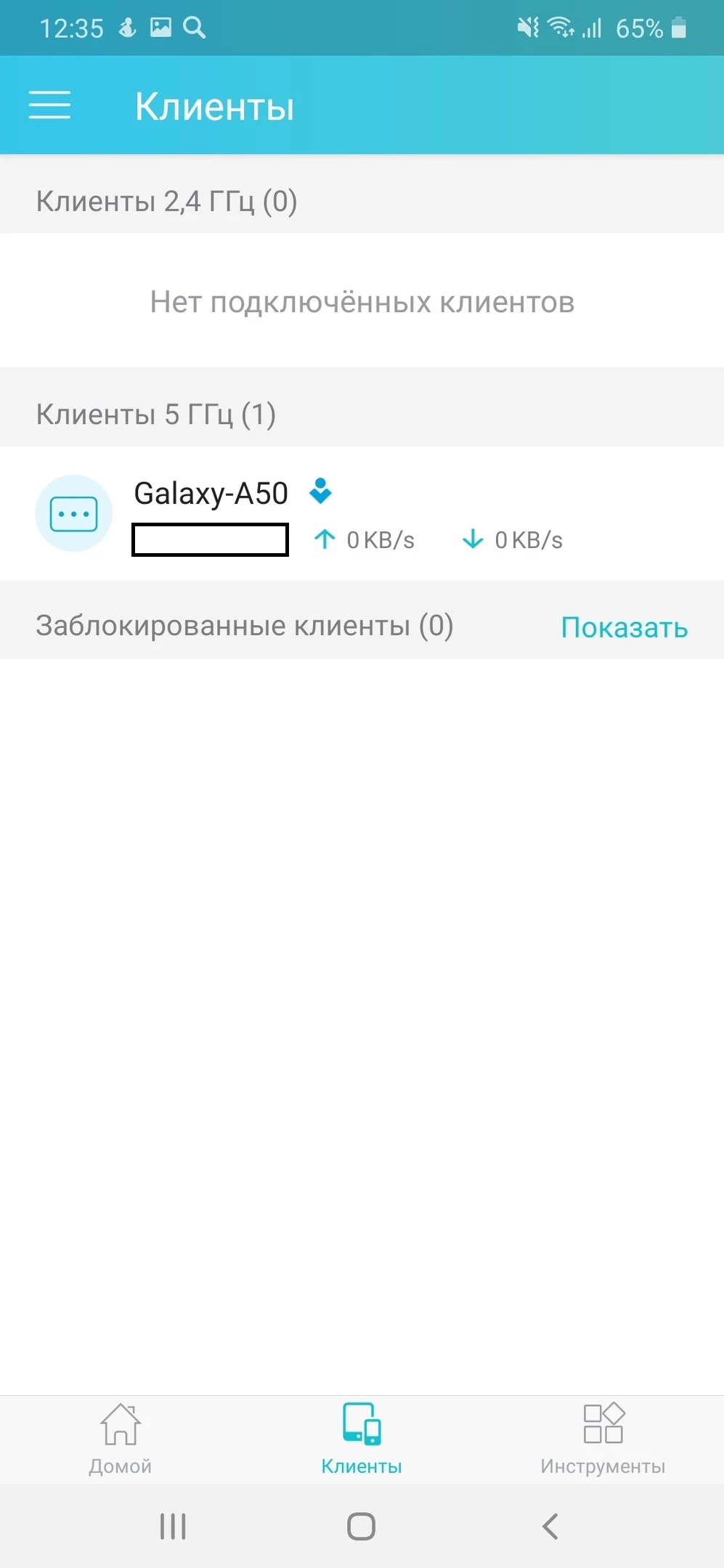
Перейдем к тестированию. Как нельзя кстати, у меня дома целая солянка из устройств, среди которых есть как и те, что поддерживают два диапазона с Wi-Fi 6, так и вполне себе древние без всего вышеперечисленного. Таким образом, на устройстве с поддержкой Wi-Fi 6 рядом с роутером в диапазоне 5 ГГц средняя скорость подключения держалась в районе 645-650 Мбит/с.
В то время, как на 2,4 ГГц Wi-Fi 6 результат был предсказуемо ниже — 152-156 Мбит/с.
Переносим наше устройство в другую комнату (метров 7-8 + парочка железобетонных стен) и получаем на 5 ГГц 40.3 Мбит/с, а на 2,4 ГГц — 21.3 Мбит/с. При этом, вероятно, сказывается наличие «старых» девайсов без поддержки Wi-Fi 6. Да, совместимость со старым стандартом присутствует, однако это определенно заставляет роутер напрягаться.
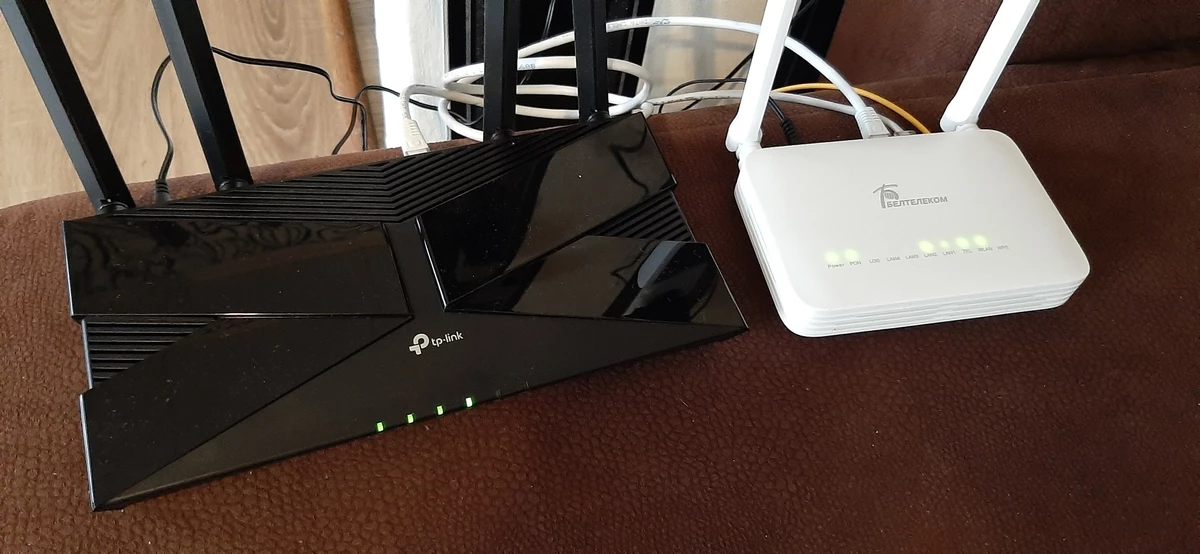
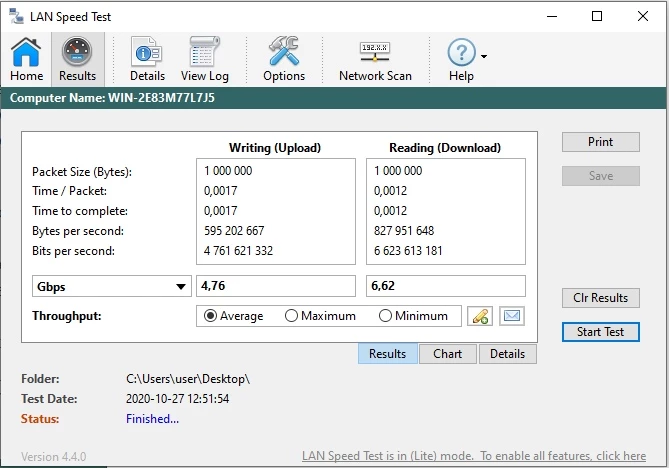
Но, что поделать, в моем случае — это неизбежное зло. Потому как, повторюсь, у меня тут целая солянка из устройств разного уровня свежести. Благо, никто не запрещает подключаться по старинке — «шнурком», что я, собственно, и делаю на рабочем ПК. А мы, тем временем, традиционно резюмируем.
TP-LINK Archer AX20, как я уже упоминал в самом начале обзора, это актуальный на сегодняшний день роутер, особенно, если вы сидите через Wi-Fi на всех устройствах. Тут для вас и динамическая поддержка двух диапазонов, и Wi-Fi 6, и поддержка работы с USB накопителем, и приличное количество портов Ethernet.
Но, что самое главное, при всем при этом роутер стоит вполне адекватных денег — на e-katalog ценники стартуют от 5 990 рублей. Так что это едва ли не самое выгодное предложение в данном сегменте на текущий момент. Однозначно рекомендую обратить внимание, если решили обновить роутер.
Обновление программного обеспечения (прошивки) способно решить проблемы предыдущих версий прошивки и улучшить работу устройства. Во избежание возникновения проблем при обновлении ознакомьтесь со следующей информацией.
Проверьте соответствие аппаратной версии и версии прошивки — установка неверной версии может привести к неисправности устройства и аннулировать гарантию (обычно версия 1.x = версия 1). Как узнать аппаратную версию устройства?
Не рекомендуется устанавливать прошивку, предназначенную для другого региона. Нажмите здесь для выбора региона и загрузите последнюю версию прошивки.
Не отключайте питание во время обновления — это может привести к неисправности устройства.
Обновляйте прошивку роутера по Wi-Fi только тогда, когда это является единственно возможным способом.
Перед обновлением рекомендуется закрыть на компьютере все программы, для работы которых требуется интернет-подключение, или просто отсоединить сетевой кабель от устройства.
Перед выполнением обновления файл с прошивкой необходимо извлечь из архива с помощью архиватора (например, WinRAR или WinZIP).
Исправленные ошибки
1. Исправлены ошибки, связанные с IPTV.
2. Исправлена ошибка, из-за которой при статической маршрутизации было невозможно использовать для шлюза «0.0.0.0».
3. Исправлены ошибки, связанные с режимом точки доступа.
4. Исправлена ошибка, из-за которой в некоторых случаях роутер не мог получить IP-адрес WAN.
5. Исправлена ошибка, из-за которой после отключения DMZ в некоторых случаях компьютер в сети WAN мог получить доступ к папке Windows с общим доступом.
6. Исправлены ошибки в веб-интерфейсе.
7. Исправлены ошибки, связанные с функцией Smart Connect.
8. Исправлена ошибка, связанная с шифрованием GDPR.
Новые функции/Улучшения:
1. Оптимизировано отображение некоторых элементов веб-интерфейса.
2. Оптимизирован список клиентов.
3. Оптимизирован OneMesh.
4. Максимальная длина вводимых в родительском контроле URL-адресов увеличена до 64 символов.
Новые функции/Улучшения:
1. Добавлены VPN-клиент и VPN-сервер.
2. Добавлена приоритизация (QoS) по расписанию.
3. Добавлено предупреждение, которое появляется, когда скорость согласования порта WAN составляет 100 Мбит/с.
4. В приложении Tether изменены параметры настройки и отображения.
5. Оптимизирована функция родительского контроля.
6. Оптимизировано покрытие сети 2,4 ГГц.
Примечания:
После установки этой версии прошивки вернуться к более ранней версии будет невозможно.
Использование стороннего ПО на устройствах TP-Link
Официальное программное обеспечение устройств TP-Link может быть заменено на стороннее, например, на DD-WRT. TP-Link не обязан предоставлять сервисную или техническую поддержку для устройств со сторонним ПО и не гарантирует его стабильную работу. Ущерб, нанесённый устройству в результате использования стороннего ПО, аннулирует его гарантию.
Открытый исходный код для программистов (GPL)
Следующая информация предназначена для программистов и не представляет значимость для большинства конечных пользователей продукции TP-Link.
Продукция TP-Link содержит код, разработанный третьими лицами, включая код, разработанный в соответствии с Универсальной общественной лицензией GNU (GPL) версии 1/версии 2/версии 3 или в соответствии со Стандартной общественной лицензией ограниченного применения GNU (LGPL). Вы можете использовать соответствующее программное обеспечение на условиях лицензии GPL.
Вы можете просмотреть, распечатать и загрузить соответствующие условия лицензии GPL здесь. В Центре исходных кодов GPL вы получаете для загрузки исходный код GPL соответствующего ПО, используемого в продукции TP-Link, а также прочую информацию, включая список ПО TP-Link, содержащего исходный код GPL.
Приложение

TP-Link Tether — это простейший способ доступа и управления сетью с устройства, работающего на iOS или Android. Подробнее о приложении TP-Link Tether и совместимых устройствах.

Примечание: чтобы использовать приложение Tether, обновите прошивку роутера до последней версии.

У вас есть вопрос о TP-Link Archer AX20 или вам нужна помощь? Задайте его здесь. Полно и четко опишите проблему и сформулируйте свой вопрос. Чем больше вы сообщите о проблеме или вопросе, тем легче будет производителю TP-Link Archer AX20 вам ответить.
Содержание
- About This Guide
- ❯ Get to Know About Your Router
- 2. 1. Product Overview
- ❯ 2. 2. Appearance
- 2. 2. 1. Top Panel
- 2. 2. 2. The Back Panel
- 2. 1. Position Your Router
- 2. 2. Connect Your Router
- 4. 1. Use Quick Setup Wizard
- 4. 2. Quick Setup Via TP-Link Tether App
- 4. 3. Manually Set Up Your Internet Connection
- 4. 4. Set Up the Router as an Access Point
- 4. 5. Set Up an IPv6 Internet Connection
- 5. 1. Register a TP-Link ID
- 5. 2. Change Your TP-Link ID Information
- ❯ 5. 3. Manage the User TP-Link IDs
- 5. 3. 1. Add TP-Link ID to Manage the Router
- 5. 3. 2. Remove TP-Link ID(s) from Managing the Router
- 6. 1. Create a Network for Guests
- 6. 2. Customize Guest Network Options
- ❯ 7. 1. Access the USB Storage Device
- 7. 1. 1. Access the USB Device Locally
- 7. 1. 2. Access the USB Device Remotely
- 7. 1. 3. Customize the Access Settings
- 8. 1. Setting Up Access Restrictions
- 8. 2. Monitoring Internet Usage
- 10. 1. Set Up a OneMesh Network
- 10. 2. Manage Devices in the OneMesh Network
- 10. 1. Protect the Network from Cyber Attacks
- 10. 2. Access Control
- 10. 3. IP & MAC Binding
- 11. 1. Share Local Resources on the Internet by Port Forwarding
- 11. 2. Open Ports Dynamically by Port Triggering
- 11. 3. Make Applications Free from Port Restriction by DMZ
- 11. 4. Make Xbox Online Games Run Smoothly by UPnP
- 12. 1. Use OpenVPN to Access Your Home Network
- 12. 2. Use PPTP VPN to Access Your Home Network
- 13. 1. Change the LAN Settings
- 13. 2. Configure to Support IPTV Service
- 13. 3. Specify DHCP Server Settings
- 13. 4. Set Up a Dynamic DNS Service Account
- 13. 5. Create Static Routes
- 13. 6. Specify Wireless Settings
- 13. 7. Schedule Your Wireless Function
- ❯ 13. 8. Use WPS for Wireless Connection
- 13. 8. 1. Connect via the Client’s PIN
- 13. 8. 2. Connect via the Router’s PIN
- 13. 8. 3. Push the WPS Button
- ❯ 14. 1. Upgrade the Firmware
- 14. 1. 1. Online Upgrade
- 14. 1. 2. Local Upgrade
О TP-Link Archer AX20
Посмотреть инструкция для TP-Link Archer AX20 бесплатно. Руководство относится к категории Маршрутизаторы (роутеры), 7 человек(а) дали ему среднюю оценку 8.6. Руководство доступно на следующих языках: английский. У вас есть вопрос о TP-Link Archer AX20 или вам нужна помощь? Задайте свой вопрос здесь
TP-LINK Archer AX20 AX1800 - Первоначальная конфигурация
Хотите узнать, как настроить беспроводной маршрутизатор TP-LINK ARCHER AX20 AX1800? В этом учебнике мы покажем вам, как сделать начальную конфигурацию IP-адреса на точке доступа TP-LINK ARCHER AX20 AX1800 и как создать свою первую беспроводную сеть.
• TP-LINK ARCHER AX20 AX1800 - Version 1.20
Список оборудования
В следующем разделе представлен список оборудования, используемого для создания этого учебника.
Как Amazon Associate, я зарабатываю от квалификационных покупок.
TPLINK - Похожий учебник:
На этой странице мы предлагаем быстрый доступ к списку учебников, связанных с TP-LINK.
Archer AX20 AX1800 - Первоначальная конфигурация
Подключите компьютер к Archer AX1800 с помощью кабеля Ethernet.
![AX1800 - Initial configuration]()
Подключите порт под названием WAN к устройству с доступом в Интернет.
![AX1800 - Internet link]()
Настройте на компьютере следующий сетевой адрес:
• IP - 192.168.0.100
• NETWORK MASK - 255.255.255.0![AC1200 COMPUTER IP ADDRESS]()
Включите TP-LINK AX1800 и подождите 1 минуту.
На рабочем столе откройте запрос DOS и попытайтесь пинговать IP-адрес оборудования TP-LINK по умолчанию.
Откройте браузер и введите IP-адрес беспроводного маршрутизатора.
В нашем примере в браузер был введен следующий URL::
Веб-интерфейс AX1800 должен быть представлен.
Установите пароль управления.
![TPLINK Archer X10 - Initial configuration]()
На экране входа введите пароль управления.
![ARCHER AX10 - Login screen]()
Выберите правильный часовой пояс.
![Archer X10 AX1500 - Initial configuration - Timezone]()
Выберите лучший вариант для подключения к Интернету.
В нашем примере мы выбрали динамический IP-адрес.
![Archer X10 AX1500 - WAN Configuration]()
Нажмите на кнопку «Следующая».
![Archer X10 AX1500 - Initial configuration - MAC CLONE]()
Введите имя беспроводной сети и нужный пароль.
![Archer X10 AX1500 - Initial configuration - Wireless configuration]()
Проверьте подключение к Интернету.
![Archer X10 AX1500 - Initial configuration - Internet connection test]()
На сводной экран нажмите на следующую кнопку.
![Archer X10 AX1500 - Initial configuration - Summary]()
Нажмите на кнопку Пропустить.
![Archer X10 AX1500 - Initial configuration - Cloud]()
Если вам нужно изменить IP-адрес устройства, доступ к расширенной вкладке в верхней части экрана.
![Archer X10 AX1500 - Advanced menu]()
Получите доступ к меню NETWORK и выберите опцию LAN.
Введите нужную конфигурацию сети и нажмите на кнопку Сохранить.
![Archer X10 - Network configuration]()
Если вам нужно изменить конфигурацию wireless, доступ к вкладке Advanced в верхней части экрана.
![Archer X10 AX1500 - Advanced menu]()
Получите доступ к меню WIRELESS и выберите опцию WIRELESS SETTINGS.
Введите нужную беспроводную конфигурацию и нажмите кнопку Сохранить.
![Archer X10 - Wireless configuration]()
В этом учебнике представлен начальный процесс конфигурации IP TP-Link ARCHER AX20 AX1800.
Читайте также: